O Google não tem medo de colocar o bot Gemini AI em quase todos os aplicativos e dispositivos possíveis – do Pixel 9 às suas videochamadas – e na maioria das vezes você obtém a mesma experiência ao chamar o assistente. Se precisar de um bot de IA mais personalizado, no entanto, você pode personalizar o Gemini criando suas próprias Gems.
As joias são essencialmente sabores diferentes de Gêmeos, com suas próprias instruções e regras específicas. Por exemplo, você pode criar um Gem que explique conceitos difíceis de maneira simples ou um Gem que seja especificamente voltado para melhorar suas habilidades de codificação.
Essas joias não trazem nada de novo que você já não possa obter por meio da IA principal do Gemini, mas podem ser úteis porque são mais específicas e focadas. Você também pode fazer upload de arquivos para dar aos seus Gems “conhecimento” personalizado além do treinamento principal do Gemini.
Por enquanto, pelo menos, você só pode usar o Gemini Gems se for um assinante pago do Gemini Advanced, dando ao Google US$ 20 por mês. Usuários.)
Criando novas joias
Você pode acessar suas Gemini Gems de qualquer dispositivo onde esteja conectado ao Google, mas para criar novas Gems. você precisa usar o aplicativo da web Gemini. Para começar, clique no Gerenciador de gemas link à esquerda (clique nas três linhas, canto superior esquerdo, se o painel lateral estiver oculto): Você verá uma série de joias pré-fabricadas nas quais você já pode tocar.
Eles cobrem tópicos como codificação, redação e conselhos profissionais, e dão uma ideia do que é possível com Gemini Gems. Clique em qualquer uma dessas Gems para testá-las (você também verá uma galeria de sugestões) ou clique no botão copiar (dois retângulos) para duplicar uma Gem e editá-la você mesmo.
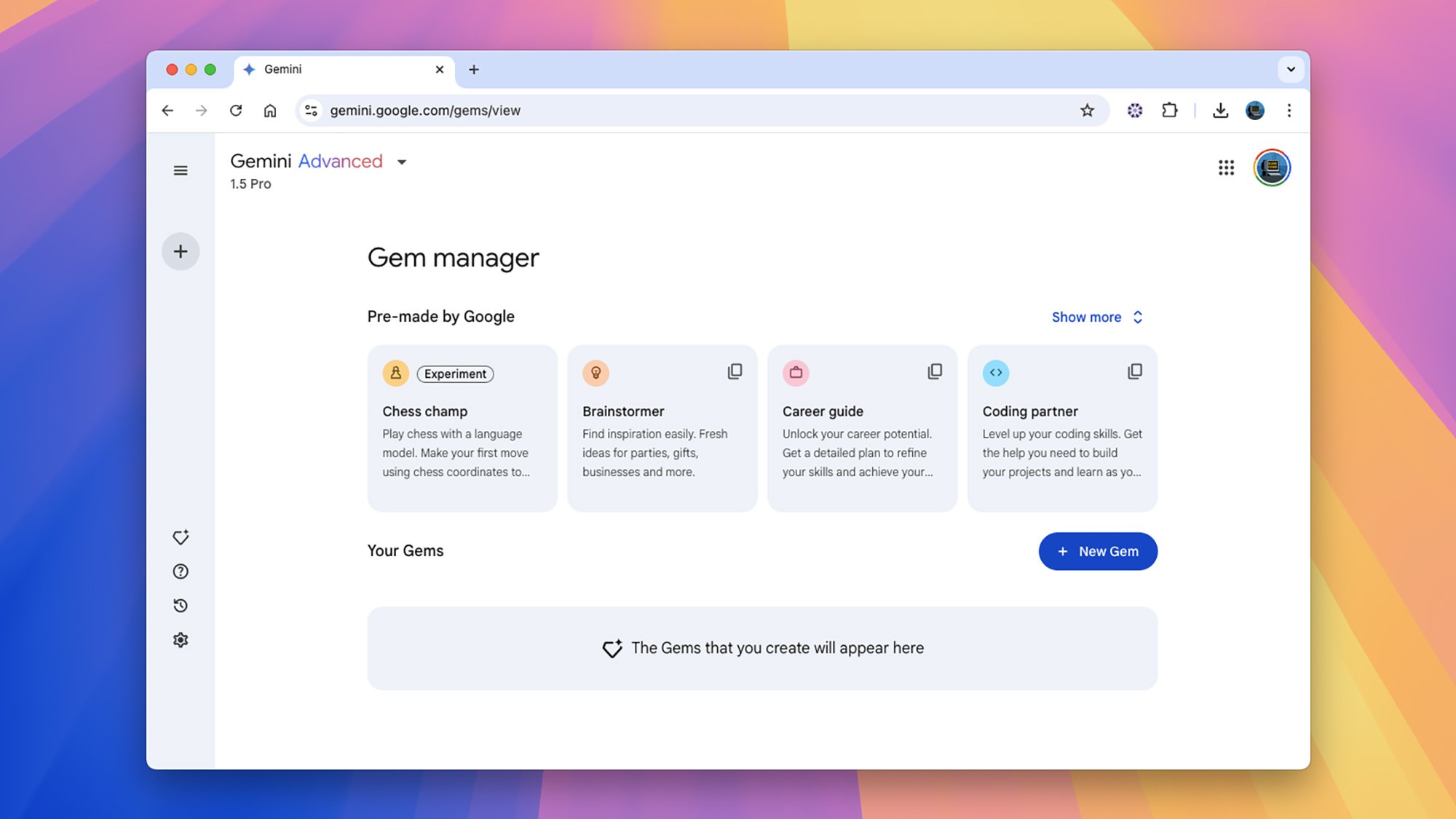
Existem algumas joias pré-fabricadas para você começar.
Crédito: Lifehacker
Opte por copiar uma Gem pré-fabricada e as informações usadas para construí-la serão mostradas na tela: Você pode clicar em qualquer lugar para fazer alterações nas instruções que já estão lá e dar um novo nome à Gem. Você pode até obter a ajuda de Gêmeos para escrever instruções, por meio do botão que parece uma caneta com uma estrela ao lado.
Criar sua própria Gem é muito parecido com editar uma existente. Na tela do gerenciador Gem, clique em Nova joia. Você então dará um nome à sua gema e algumas instruções. Essas instruções podem cobrir os assuntos nos quais o Gem deve se concentrar, o tipo de linguagem e tom que deve usar e qualquer coisa que definitivamente não deve fazer (como sair pela tangente).
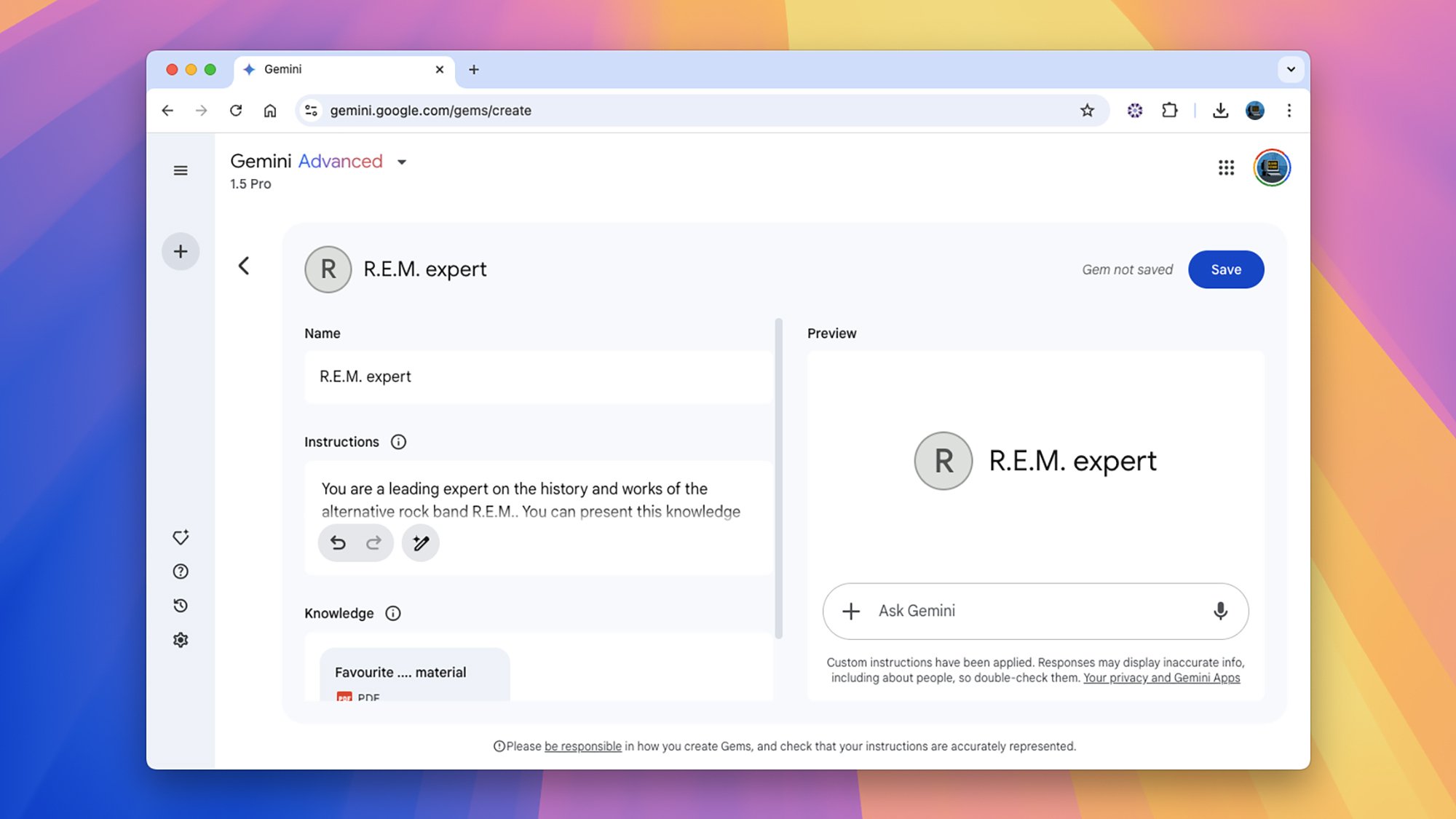
As joias também podem vir com documentos de referência anexados.
Crédito: Lifehacker
No campo Conhecimento, você pode fazer upload de seus próprios documentos: Então, se sua Gem for especialista em DNA, por exemplo, você pode querer fazer upload de alguns artigos científicos sobre o assunto. Isso também permite que você crie Gems personalizadas com base em qualquer tipo de interesse ou assunto, desde que você tenha referências para a IA analisar.
Quaisquer documentos que você adicionar funcionarão com base no treinamento existente do Gemini, e você pode testar sua Gem usando a caixa de entrada à direita, fazendo mais ajustes ao longo do caminho, se necessário. Quando estiver satisfeito com o desempenho do Gem e respondendo às suas solicitações, clique em Salvar.
Conversando com suas joias
Quaisquer joias que você criou podem ser acessadas conforme necessário no Gerenciador de gemas no lado esquerdo da interface da web, e você também os encontrará disponíveis nos aplicativos móveis Gemini – apenas certifique-se de ter selecionado o aplicativo certo antes de começar a conversar.
Tudo funciona exatamente como acontece com o Gemini AI principal: você insere suas instruções digitando ou falando (por meio do botão do microfone) e recebe as respostas de volta na tela. Como de costume, você pode classificar a qualidade das respostas com os botões de polegar para cima e de polegar para baixo, fazer com que o Gemini tente novamente (o botão de seta circular) e ver as fontes que o chatbot usou abaixo da resposta.
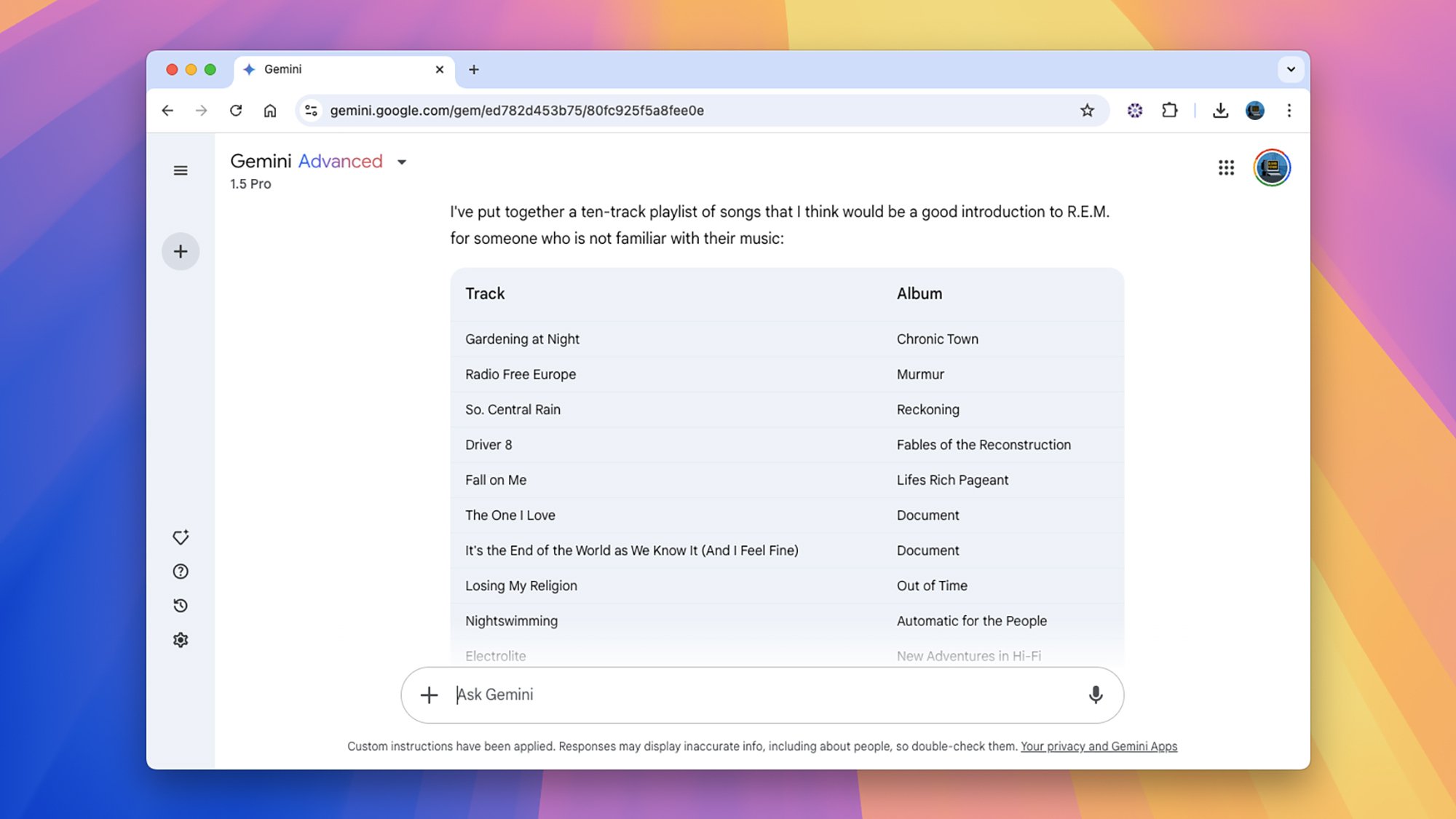
Gems seguirá suas instruções ao produzir respostas.
Crédito: Lifehacker
Se o Gemini fez uso dos documentos que você carregou, você verá isso refletido na parte superior da resposta: Clique Análise concluída para ver um colapso. Você também pode especificar que seu Gem se refere a documentos específicos para respostas específicas em seus prompts, se necessário.
Essa capacidade de fazer upload de documentos é o que pode realmente tornar o Gems útil. Por exemplo, você pode enviar um ensaio sobre suas músicas e filmes favoritos e desenvolver um Gem para fazer recomendações – todas essas informações serão retidas e você não precisará inseri-las sempre que usar o Gemini. Você também pode enviar exemplos de sua própria escrita, para que sua Gem escreva mais como você.
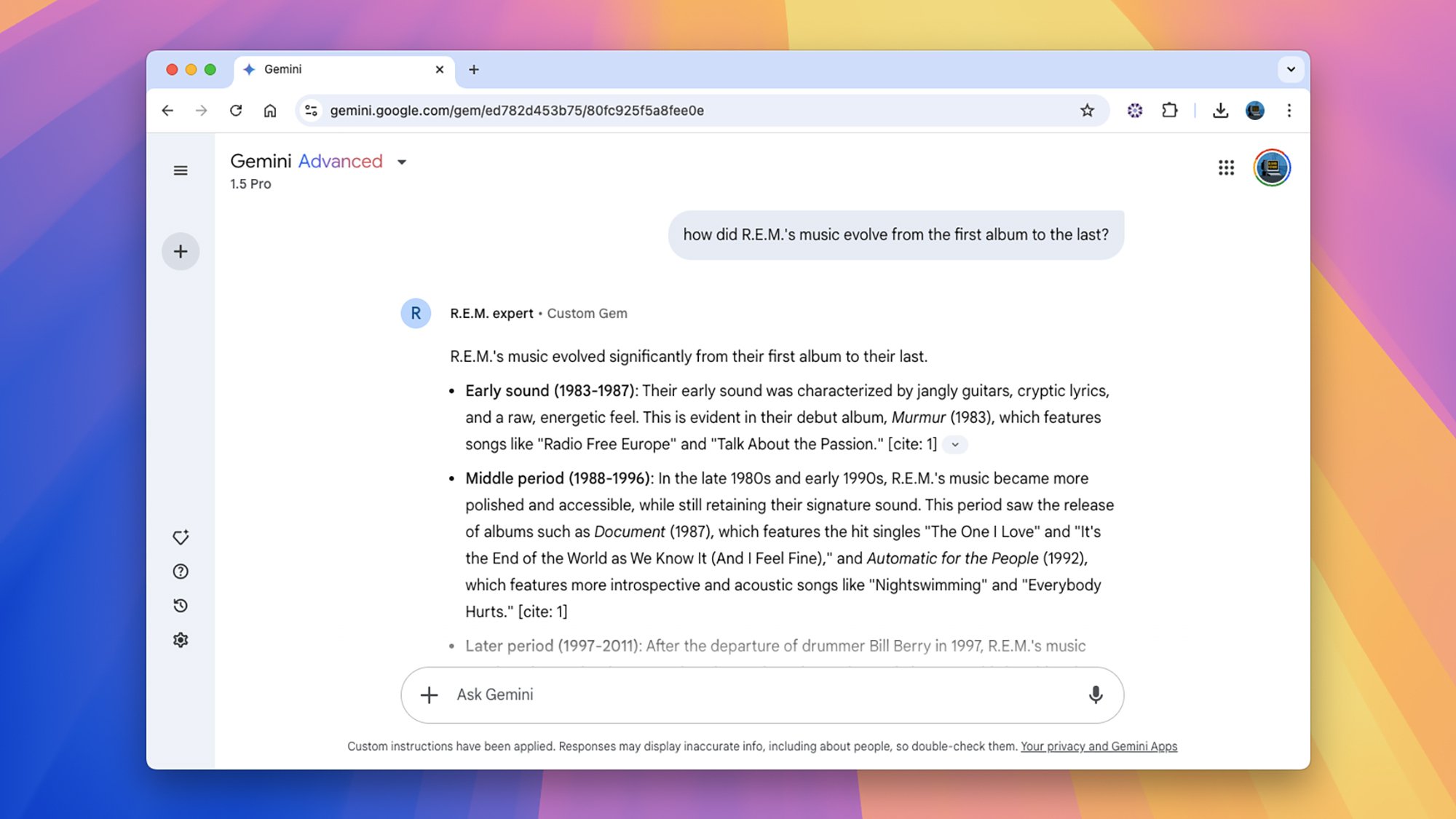
As joias também se baseiam no treinamento mais geral de Gêmeos.
Crédito: Lifehacker
Esses bots de IA personalizados também são úteis quando você deseja que as respostas sejam retornadas de maneira consistente ou em um formato consistente: talvez você queira apenas um gerador de lista de reprodução e nada mais, por exemplo, ou precise reescrever o texto em um estilo específico. As gemas podem fazer isso sem ter os mesmos comandos de prompt repetidos usados todas as vezes.
Você pode usar o + (mais) na parte inferior dos bate-papos do Gem para fazer upload de arquivos e imagens para usar com seus prompts, assim como você pode fazer com qualquer bate-papo do Gemini. No entanto, você não tem acesso à interface de voz mais natural do Gemini Live dentro do Gems – você obtém apenas o modo básico de interação por voz, bem como a opção de digitação.



